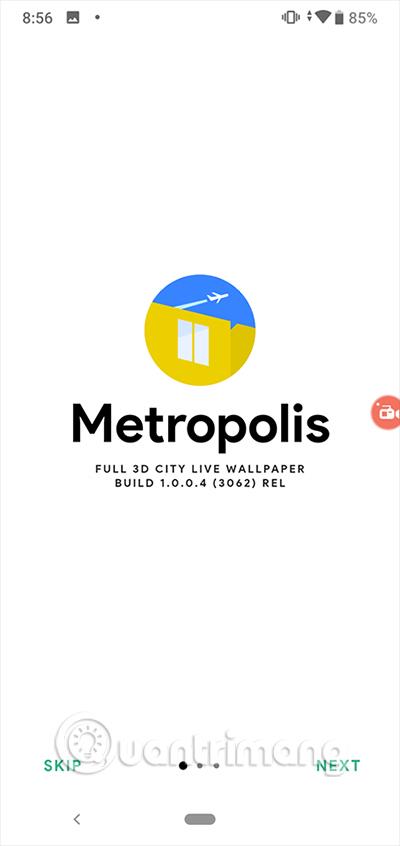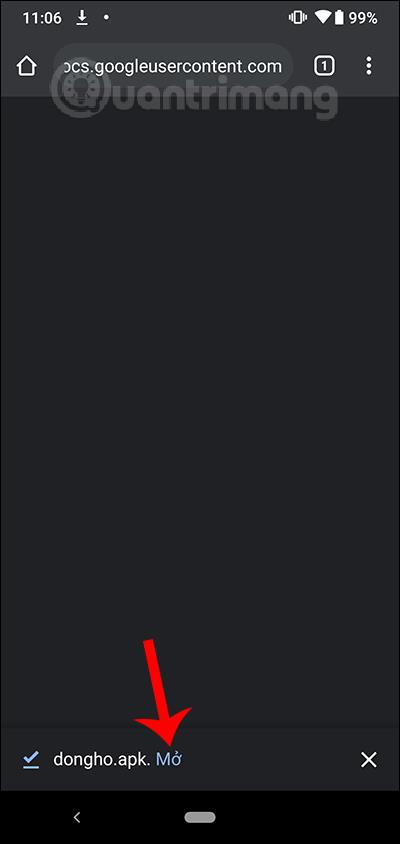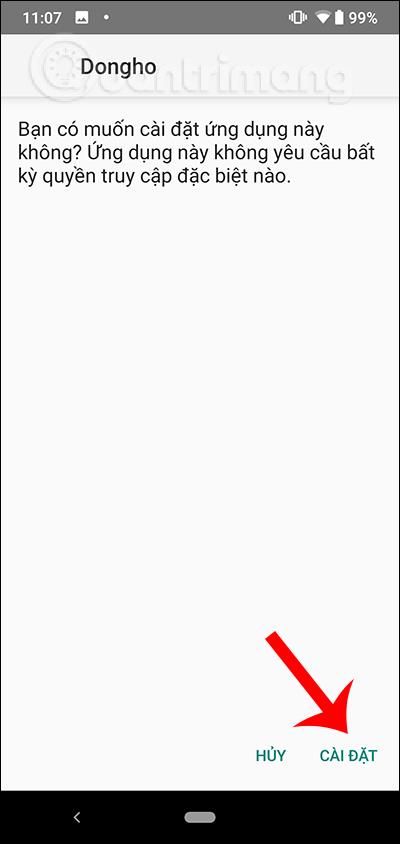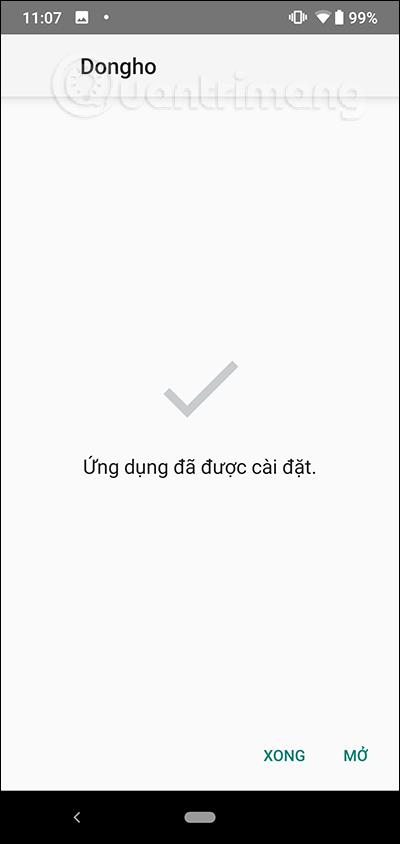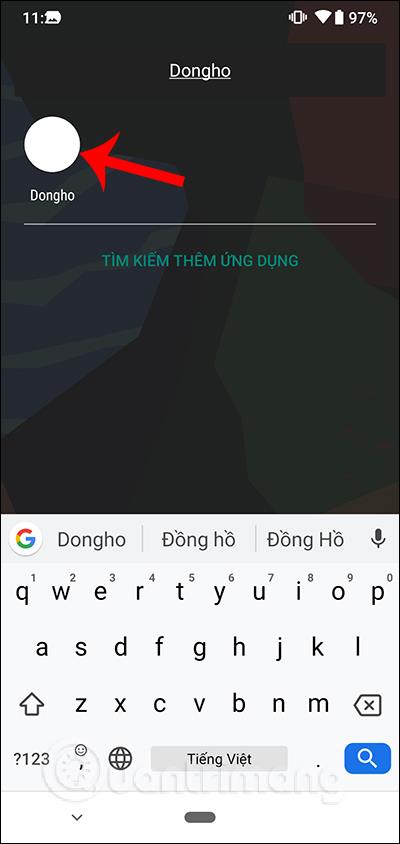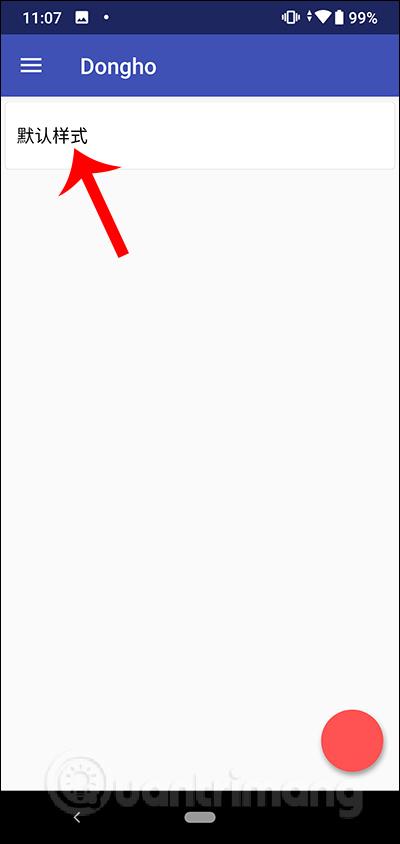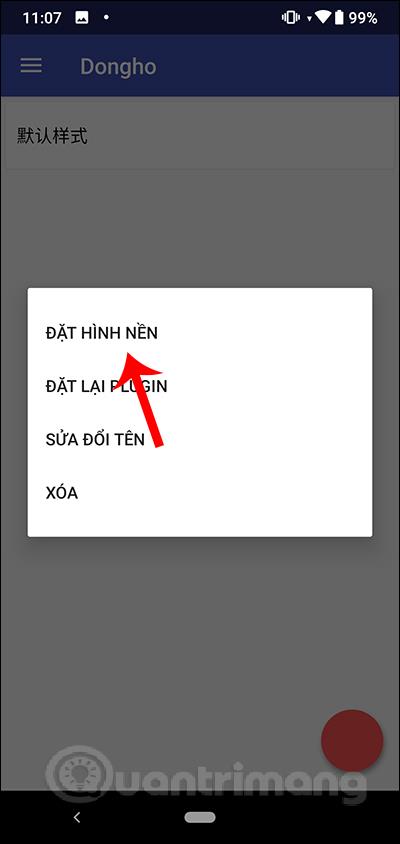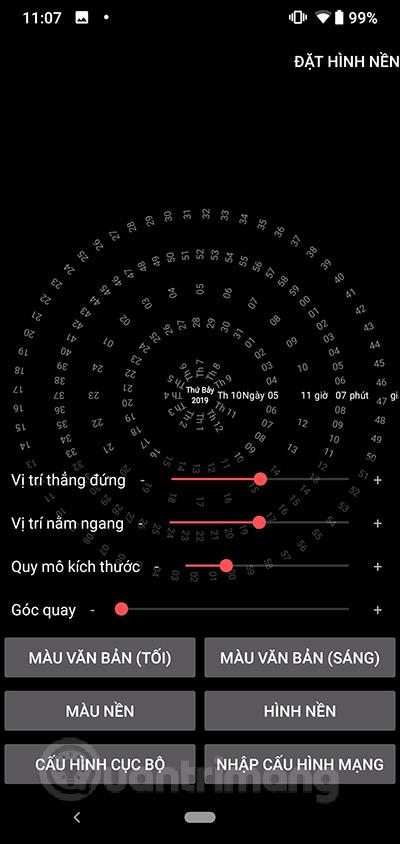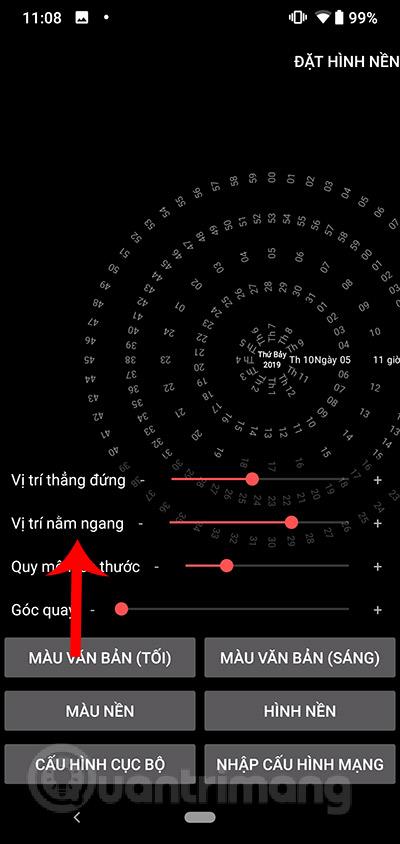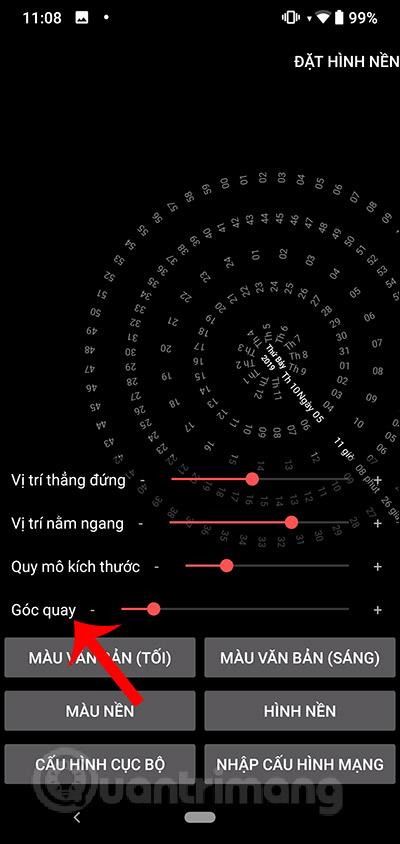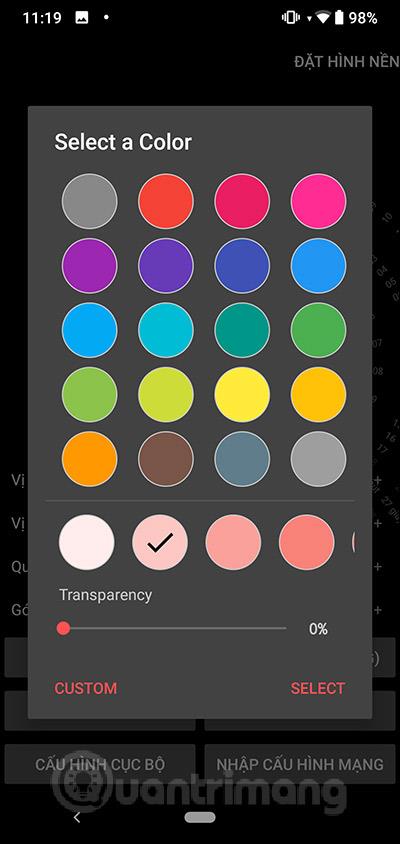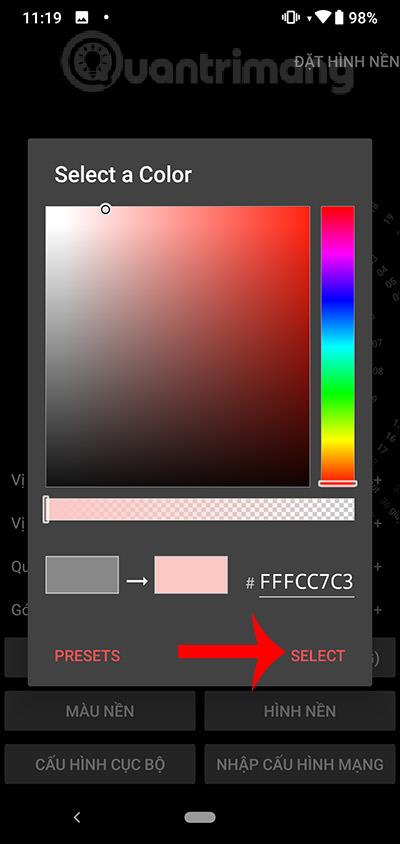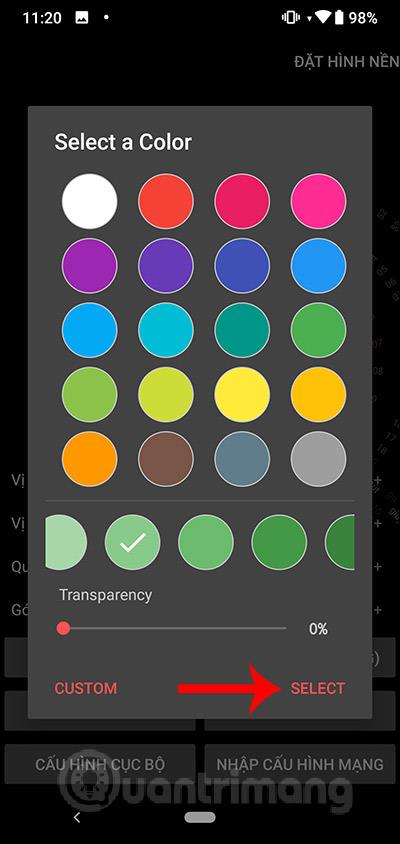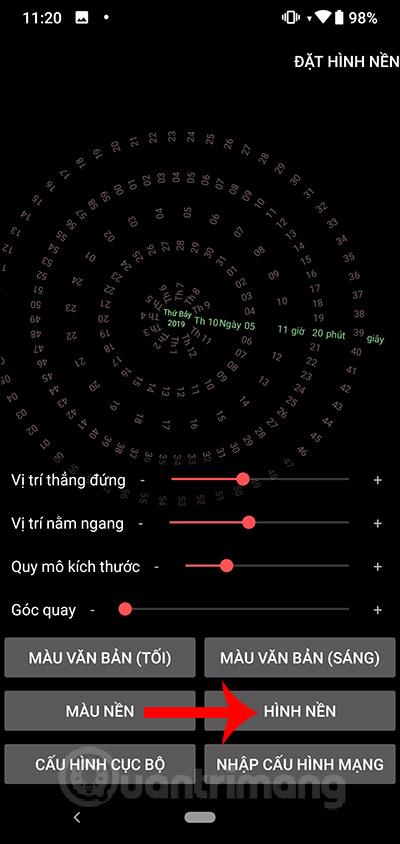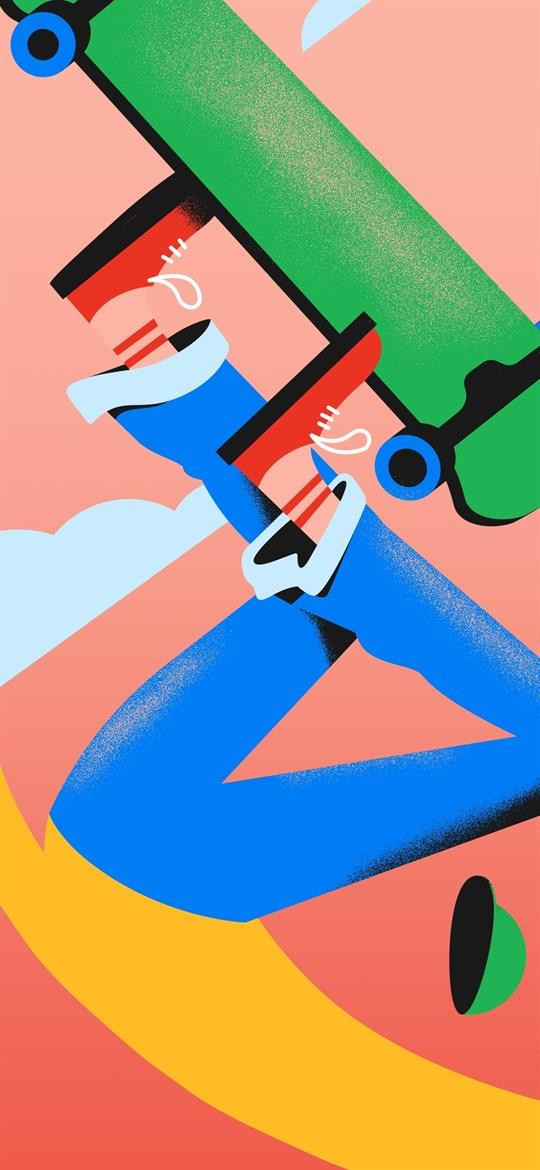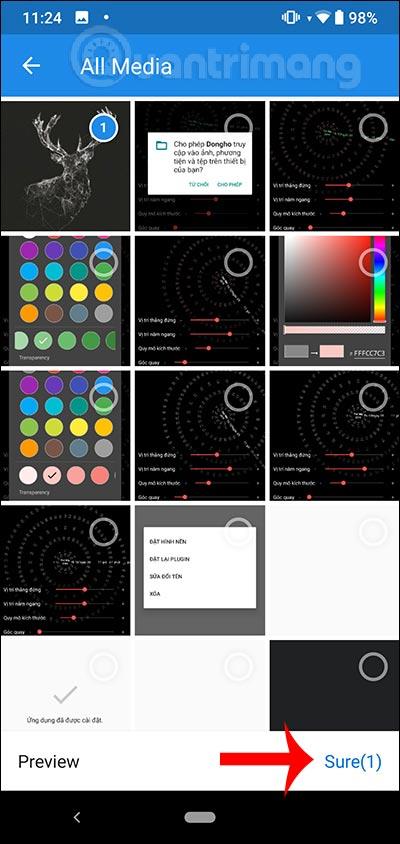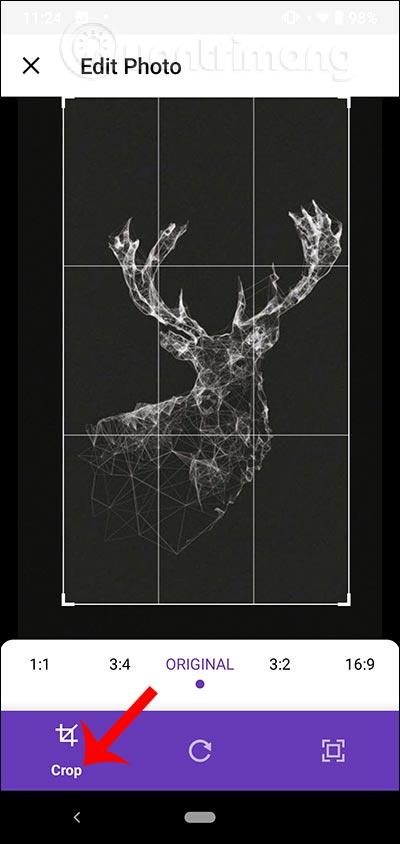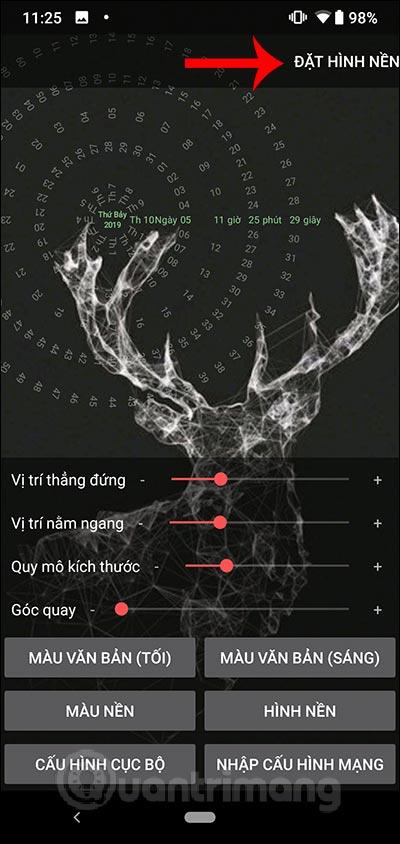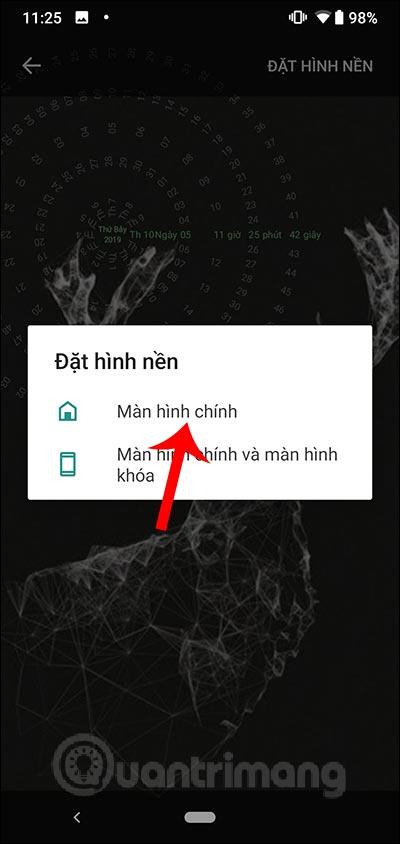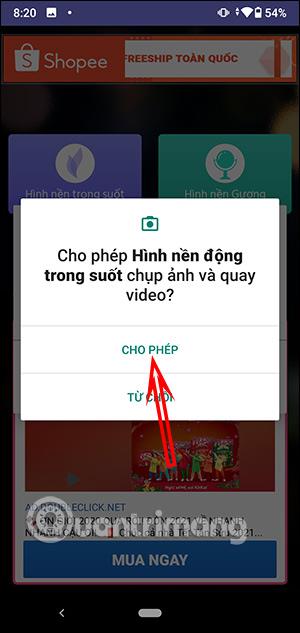„Android“ įrenginių ekrano užsklandos dažniausiai nėra įvairios ir tikrai netenkina vartotojų, todėl žmonės linkę ieškoti naujų fono paveikslėlių, atsisiuntę ekrano užsklandas arba naudoti keletą nedidelių gudrybių, kad juos įdiegtų.
Toliau pateiktame „Tips.BlogCafeIT“ straipsnyje skaitytojai žingsnis po žingsnio supažindinsime su „Android“ įrenginių besisukančiomis dinamiškomis tapetomis su daug gražesniu tamsaus režimo tamsiu fonu. Turime daug galimybių redaguoti laikrodžio sąsają, kad ji atitiktų kiekvieno žmogaus ekrano dydį ir pageidavimus. Atlikime toliau nurodytus veiksmus.
„Android“ tiesioginių tapetų diegimo instrukcijos
1 žingsnis:
Naudotojai atsisiunčia toliau pateiktą laikrodžio programos apk failą ir įdiegia jį „Android“ įrenginiuose, kaip ir kitose programose.
Diegdami vartotojai paspaudžia žemiau esantį mygtuką Atidaryti , kad atidarytų programą. Dabar programa paklaus, ar norite įdiegti, paspauskite Įdiegti.

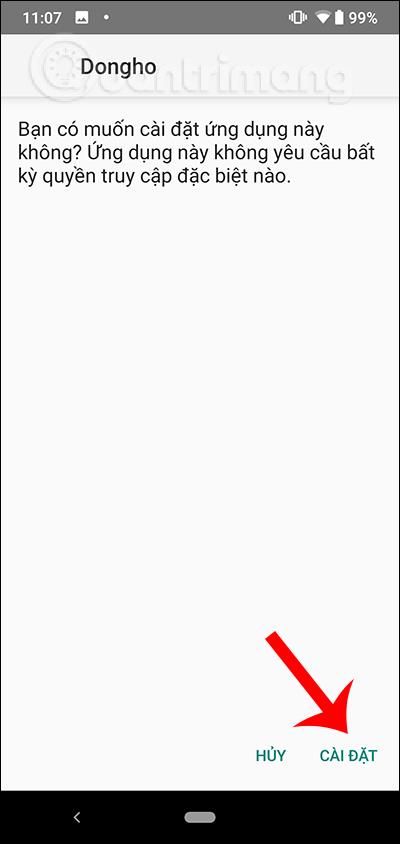
Programos diegimo procesas baigtas, spustelėkite Atlikta arba Atidarykite sąsają dabar. Atminkite, kad kai ieškote programos sąsajoje, bus rodoma ne piktograma, o tik pavadinimas, kaip parodyta toliau.
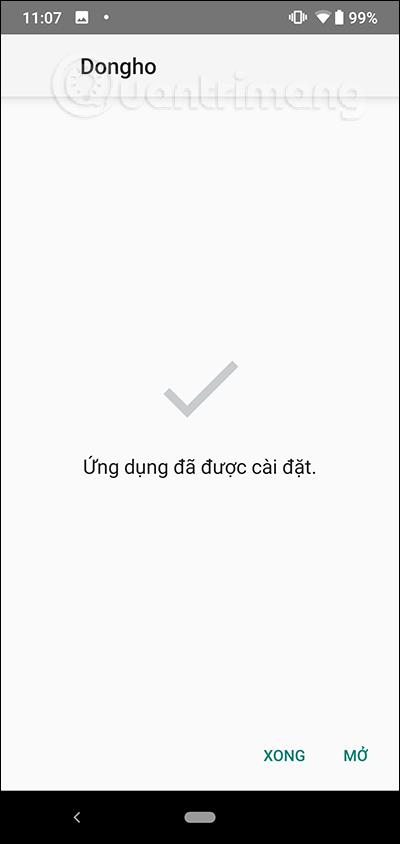
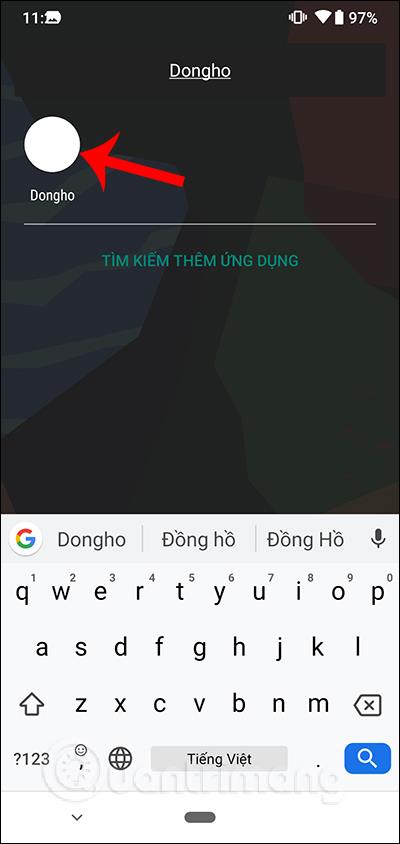
2 žingsnis:
Atidarykite programą ir spustelėkite sąsajoje pasirodžiusius žodžius Trung . Rodoma sąsaja, spustelėkite Nustatyti ekrano foną , kad nustatytumėte įrenginio foną.
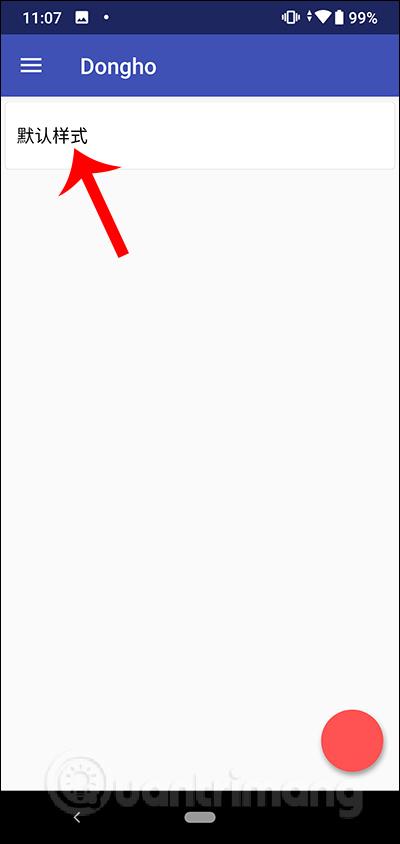
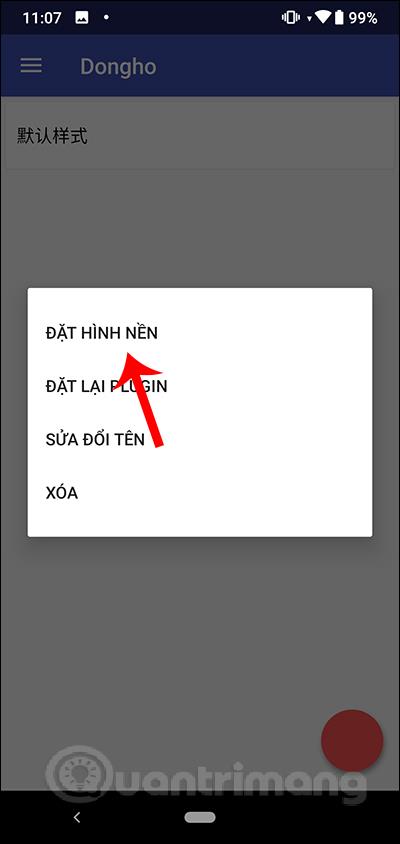
3 veiksmas:
Dabar pamatysite laikrodžio fono demonstracinę ir redagavimo sąsają. Tapetai labai gražiai judės sukamaisiais judesiais laikui bėgant kas valandą, minutę ir sekundę.
Pirmiausia galite redaguoti laikrodžio vertikalią padėtį , horizontalią padėtį , dydį ir laikrodžio sukimosi kampą naudodami atitinkamas reguliavimo juostas.
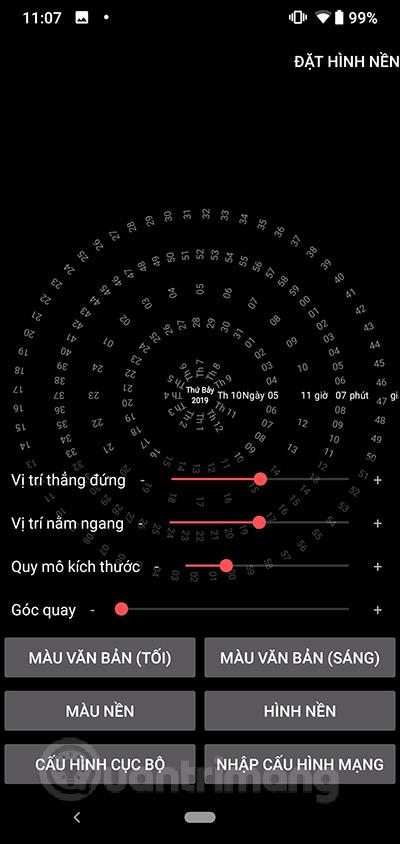
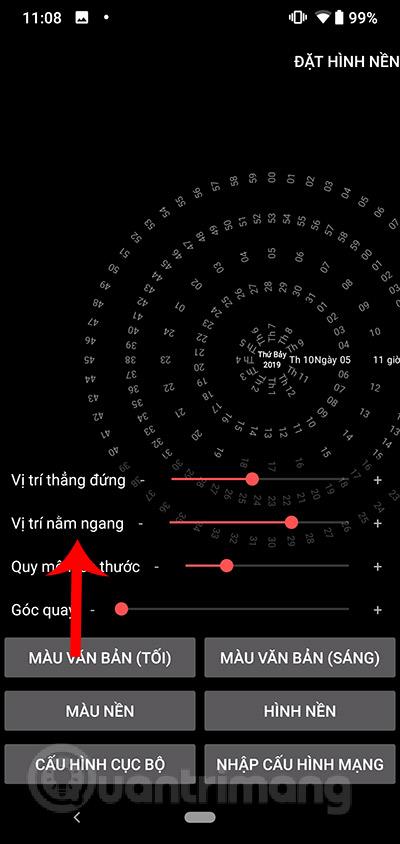
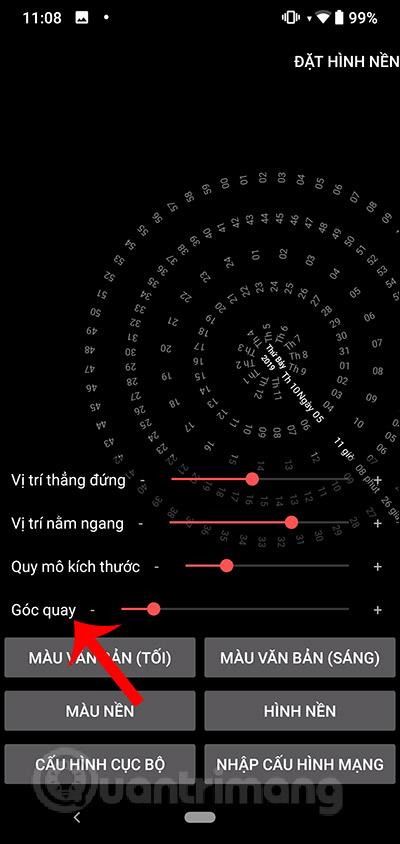
4 veiksmas:
Spustelėkite Teksto spalva (tamsi), kad skaičių sritis būtų tamsesnė. Parodykite spalvų paletę, iš kurios galėsite pasirinkti. Jei norite pridėti daugiau spalvų, pasirinkite Custom, pasirinkę spalvą paspauskite Pasirinkti, kad pritaikytumėte.
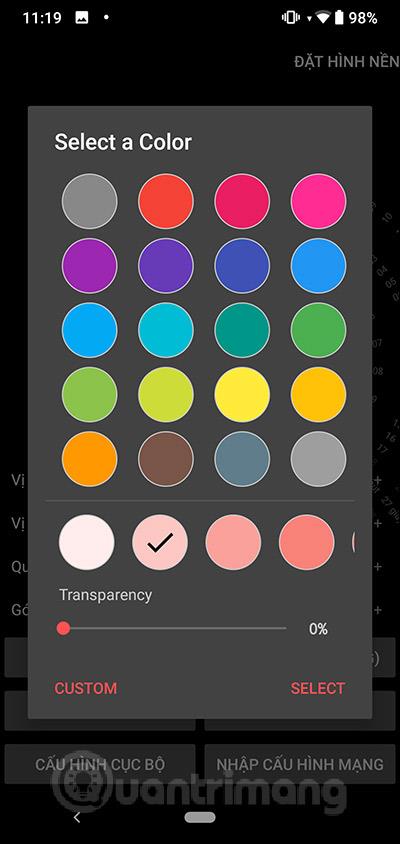
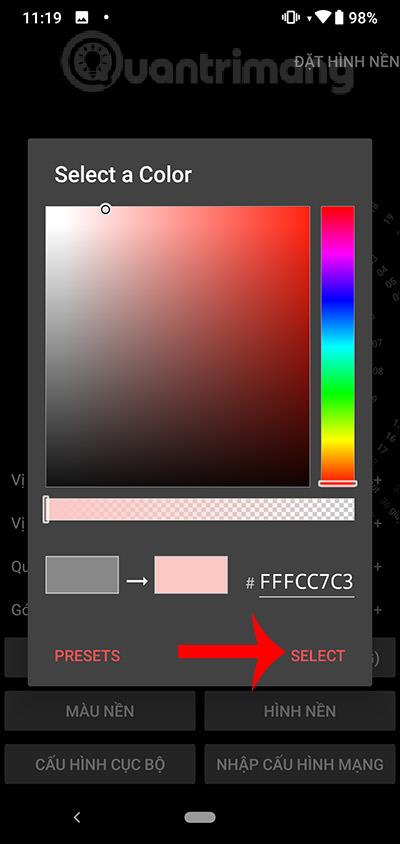
Rezultatai rodomi tamsia fono spalva, kaip parodyta. Spustelėkite Teksto spalva (ryški) , kad sureguliuotumėte dabartinio laiko spalvą. Taip pat pasirenkame spalvą, tada pasirenkame Pasirinkti.
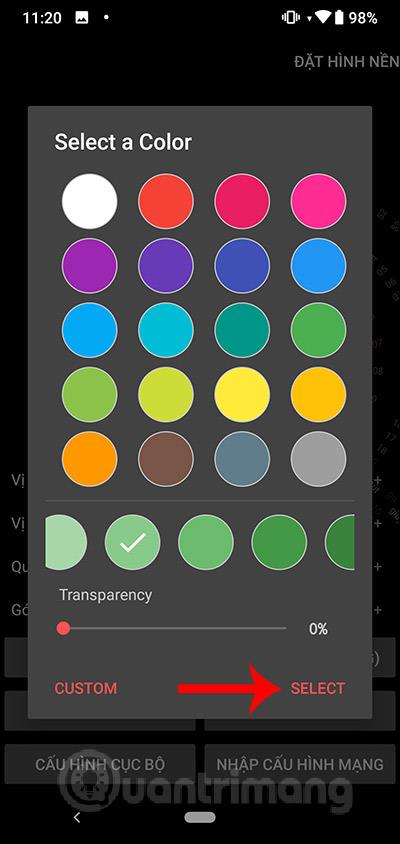
5 veiksmas:
Laikrodis pasikeis į naują spalvą pagal jūsų pasirinkimą, kaip parodyta žemiau. Taip pat galime pakeisti fono spalvą į kitą arba pasirinkti tapetą , kurį derinsime su judančio laikrodžio efektu. Sutikite, kad programa pasiektų nuotraukų albumą ir pasirinkite norimą naudoti statinį ekrano užsklandą. Tada paspauskite Sure , kad pasirinktumėte, arba paspauskite Peržiūra, kad peržiūrėtumėte.
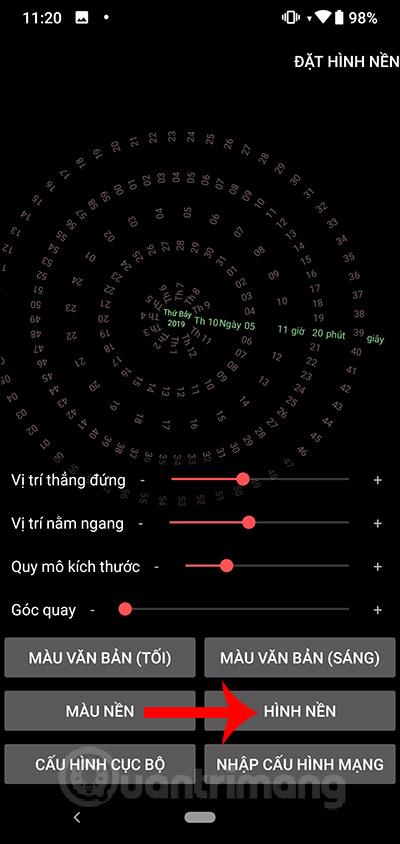
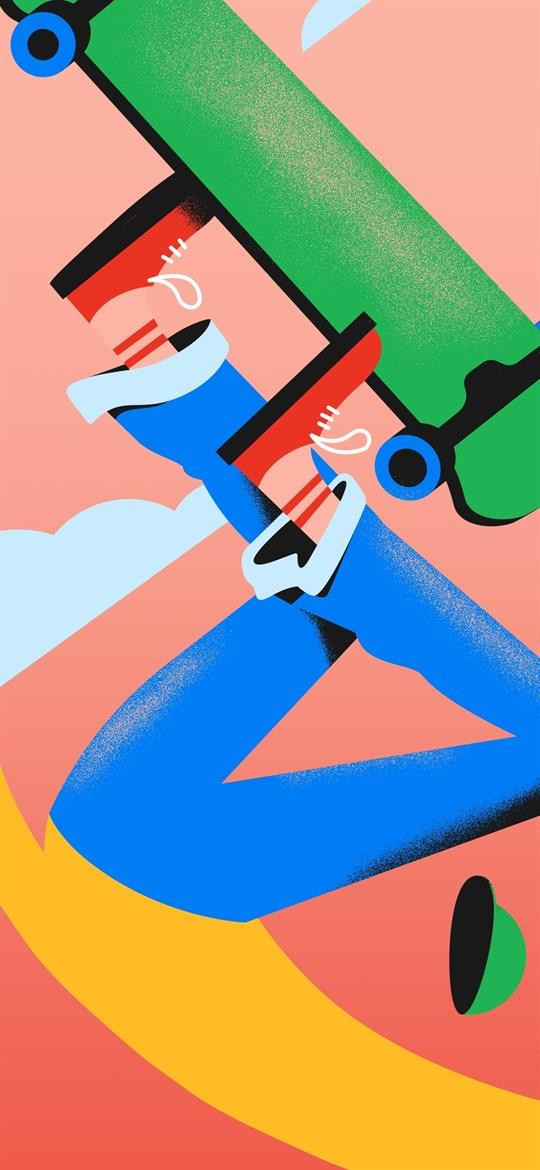
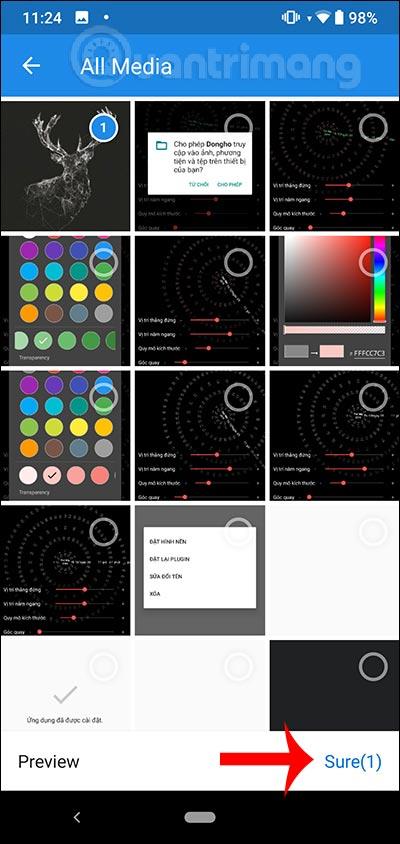
6 veiksmas:
Tada parodykite nuotraukų redagavimo sąsają, kad pakeistumėte vaizdo dydį . Palikite jį kaip originalą, tada spustelėkite Apkarpyti žemiau, kad apkarpytumėte vaizdą. Tada viršutiniame dešiniajame kampe spustelėkite Nustatyti ekrano užsklandą .
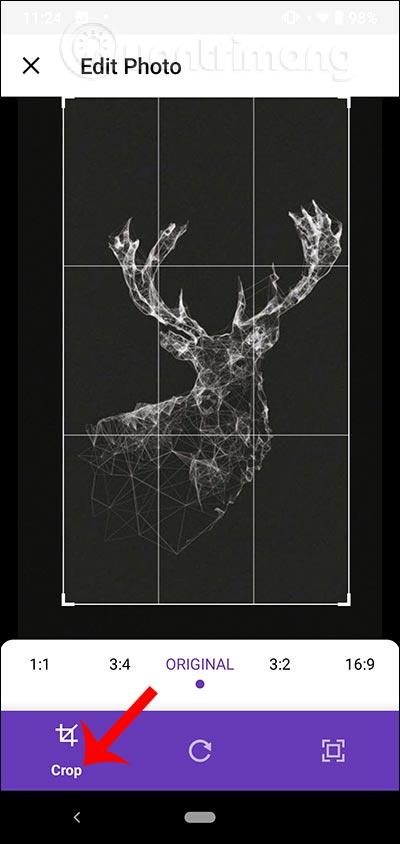
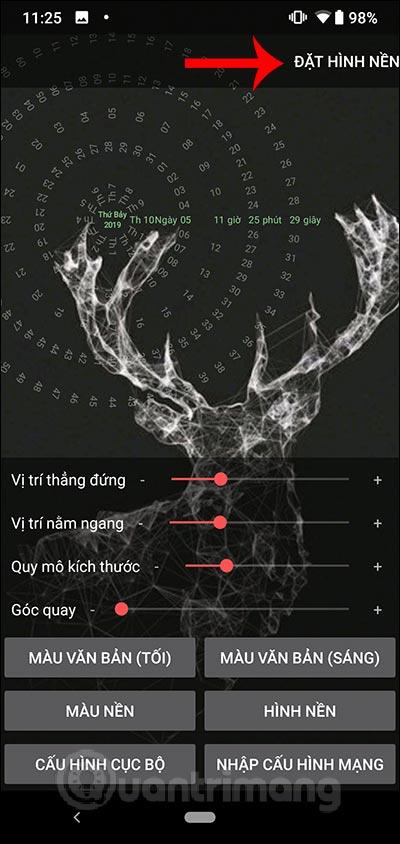
Tada galite peržiūrėti ekrano užsklandą su judančio laikrodžio efektu, spustelėti Nustatyti ekrano foną ir pasirinkti fono vietą .

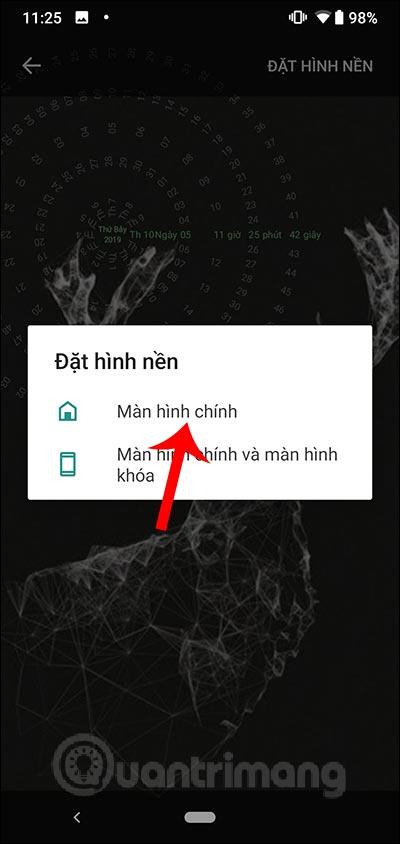
Taigi turime daugiau unikalių ir įdomių „Android“ įrenginių tapetų. Laikrodžio sąsają galima pritaikyti pagal kiekvieno žmogaus pageidavimus. Norėdami sukurti meniškesnį vaizdą, albumo fono paveikslėlį turėtumėte derinti su laikrodžio paveikslėliu.
Linkime sėkmės!